שינוי גודל קבצים הוא פריצה מצוינת מסיבות רבות. הנפוץ ביותר הוא הקטנת גודל הקובץ על ידי הסרת פיקסלים מיותרים ואי איבוד נתוני תמונה. העברת תמונות גדולות לוקח נצח, מה שעלול לגבות מחיר מהסבלנות שלך אם יש אצווה שלמה של תמונות ברשימת ההמתנה. תמונות קטנות יותר גם טובות יותר עבור תיקי עבודות ובלוגים מכיוון שלעתים קרובות תבניות משתגעות עם תמונות גדולות.

אם יש לך פוטושופ בהישג יד, שינוי גודל קבצים באצוות הוא משימה מהירה שאתה יכול לעשות בכמה דרכים. קרא מאמר זה כדי לגלות כיצד לשנות את הממדים של מספר קבצים בטייק אחד.
כיצד לשנות גודל קבצים באצווה בפוטושופ ב-Mac
כשעובדים עם מספר רב של קבצי תמונה, פוטושופ היא תוכנת עריכה מגוונת מאוד. הוא מציע תכונות רבות שהופכות את חייהם של אלה שמבצעים עריכות חזותיות לקלים מאי פעם. הדבר הטוב ביותר הוא שרוב הגרסאות והעדכונים שלו תואמים לכל מערכות ההפעלה הגדולות.
שינוי גודל תמונות באצווה בפוטושופ הוא פעולה די פשוטה. התוכנית מציעה שתי דרכים לשנות את הממדים של מספר תמונות בצילום אחד ביעילות. אחד דורש יצירת פעולה, שהיא מעשית מכיוון שהיא ניתנת לשימוש חוזר. השני כולל שימוש בכלי מעבד תמונה, הדרך הנפוצה ביותר לעריכת קבצים באצוות בפוטושופ.
הנה איך לשנות את גודל התמונות באצווה בגרסת macOS של Photoshop.
מעבד תמונה של פוטושופ
לפוטושופ יש תכונה מצוינת של 'מעבד תמונה', שבה אתה יכול להשתמש לעריכות שונות, כולל שינויים באצווה. כדי להתחיל, שים את כל התמונות שאתה צריך כדי לשנות את הגודל בתיקייה אחת. כך, מעבד התמונה יכול לגשת לכולן בבת אחת.
כיצד לבטל מעקב אחר נושאים בעניין
לאחר שאספתם את הקבצים במקום אחד והכנתם אותם לעריכה, בצעו את השלבים הבאים:
- עבור לתפריט העליון ובחר 'קובץ'.
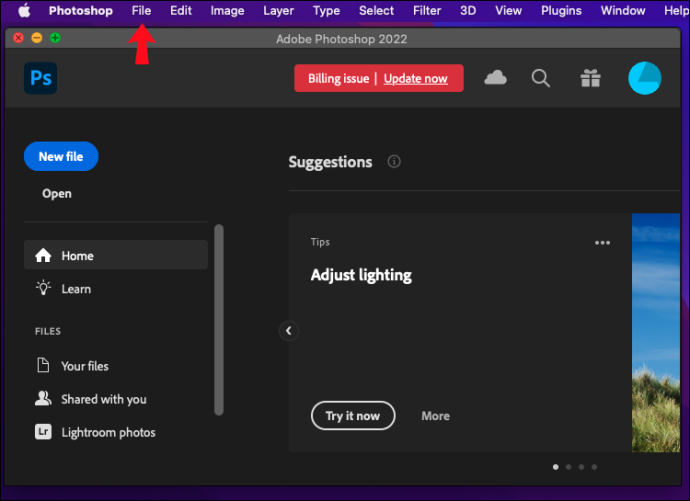
- עבור אל 'סקריפטים' והפעל את מעבד התמונה מתפריט המשנה.

- לחץ על 'בחר תיקייה' ובחר את התיקיה שבה אספת את התמונות שברצונך לשנות את גודלן. אם התיקיה מכילה תיקיות משנה, סמן את 'כלול את כל התיקיות'.
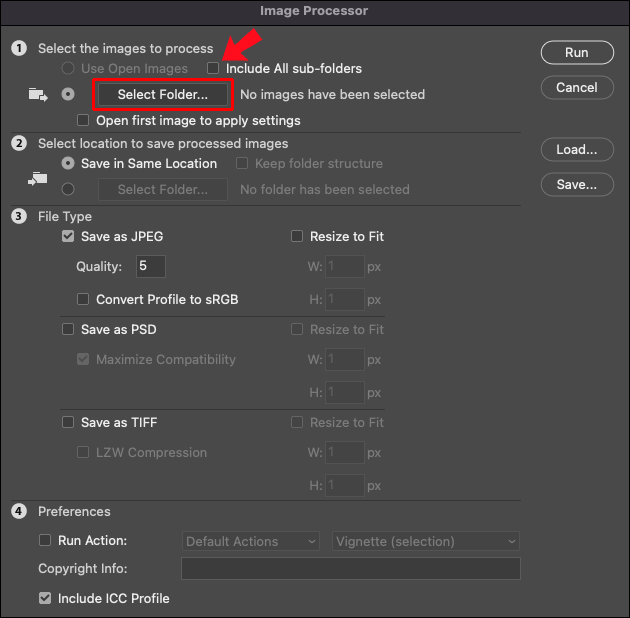
- עבור אל החלק השני של תיבת הדו-שיח ובחר את תיקיית היעד. היזהר לא לבחור באפשרות 'שמור באותו מיקום', מכיוון שזו מחליפה את הקבצים המקוריים.

- בחר את סוג הקובץ. JPEG הוא הפורמט המומלץ, אך לחילופין ניתן לבחור בקבצי PSD ו-TIFF.
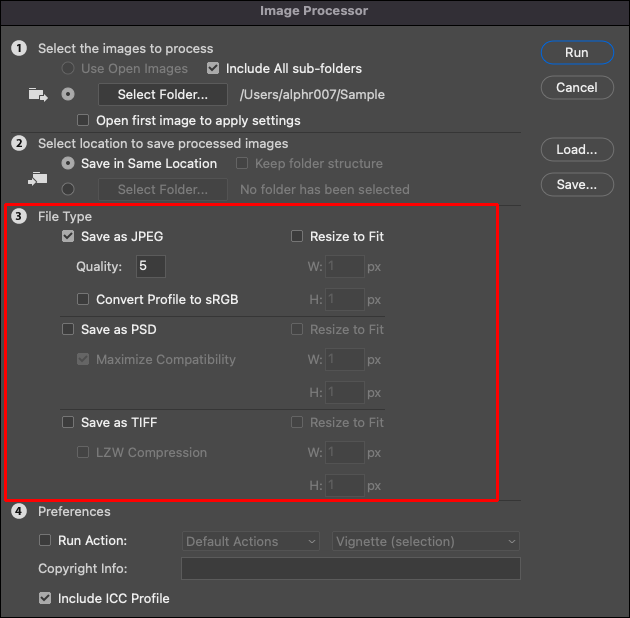
- סמן את 'שנה גודל כדי להתאים' באותו סעיף.
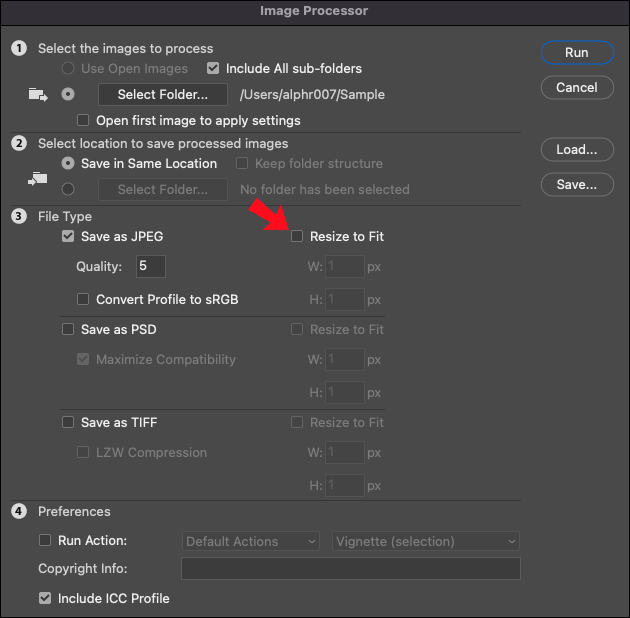
- הגדר את פרמטרי הגודל בתיבות 'רוחב' ו'גובה'. ערך ברירת המחדל כתוב בפיקסלים. יתר על כן, התכונה שומרת על יחס הגובה-רוחב המקורי, כך שאין צורך בהתאמה ידנית.
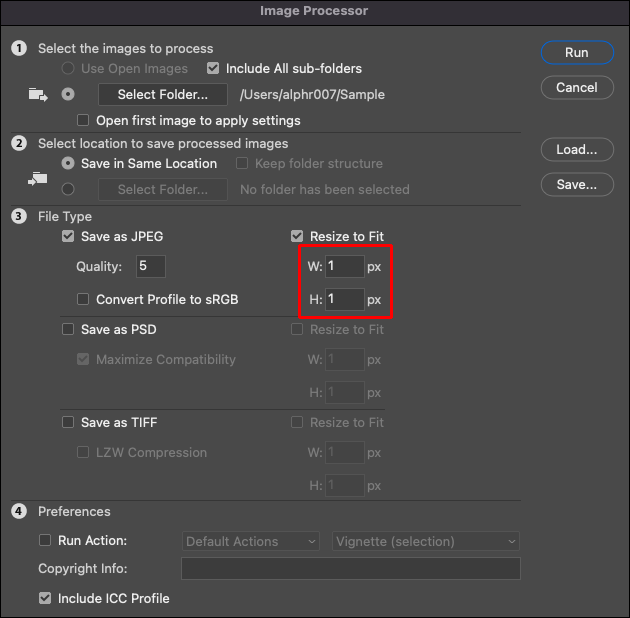
- לחץ על 'הפעלה' כדי לשנות את גודל הקבצים בתיקייה שבחרת.
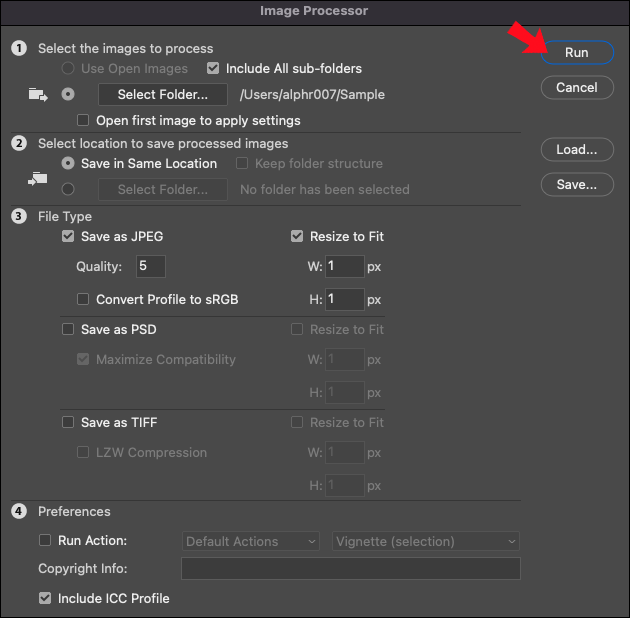
אם אתה עורך קובצי RAW, ייתכן שתצטרך לבצע תצורות נוספות. יהיה עליך לערוך תמונה בודדת לפני החלת העריכות באצווה על אחרים. בתיבת הדו-שיח של מעבד תמונה, בחר 'פתח את התמונה הראשונה להחלת הגדרות', ו-Adobe Camera RAW ייפתח. ברגע שאתה שם, שנה את גודל התמונות, והעריכות יחולו אוטומטית על התמונות האחרות באצווה.
צור פעולה
הקלטת פעולה מותאמת אישית דורשת עוד כמה שלבים, אבל זו דרך בדוקה להצליח לשנות את גודל אצווה של קבצים. אתה יכול להשתמש באותה שיטה עבור עריכות אצווה אחרות, מה שמשפר את הגמישות שלה. ניתן להשתמש בצעדים דומים עבור עריכות אחרות, שיכולות להיות שימושיות מאוחר יותר. בנוסף, תוכל לשמור פעולה זו לשימוש חוזר מאוחר יותר.
כיצד לבדוק חלונות מהירות RAM
שינוי גודל אצווה של קבצים באמצעות פעולה נעשה בדרך הבאה:
- פתח את החלונית 'פעולות'.
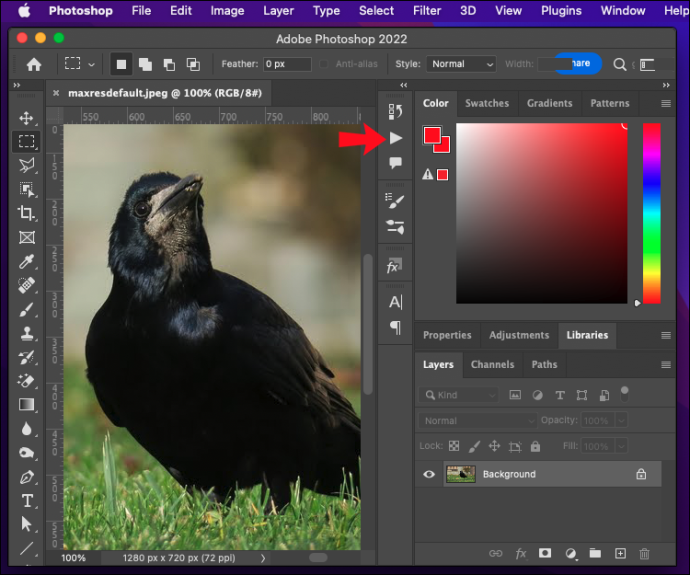
- לחץ על הסמל 'חדש' בצורת ריבוע כדי לפתוח את חלון 'פעולה חדשה'.
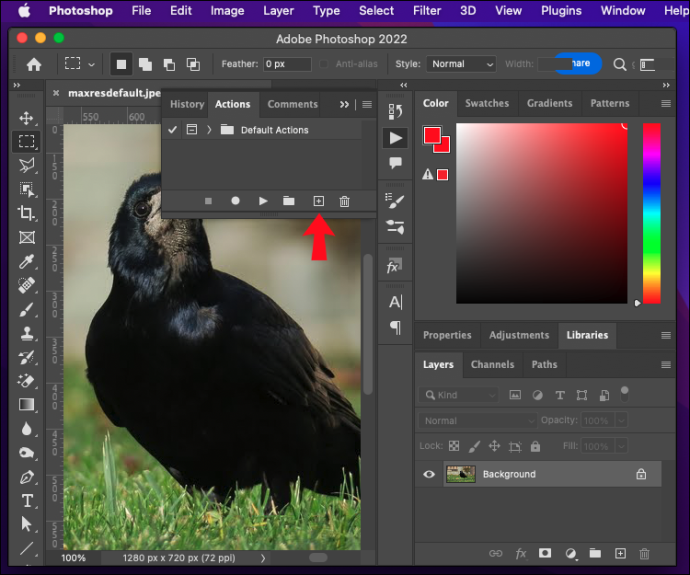
- תן שם לפעולה שלך ולחץ על כפתור 'הקלט' כדי להתחיל בהקלטה.
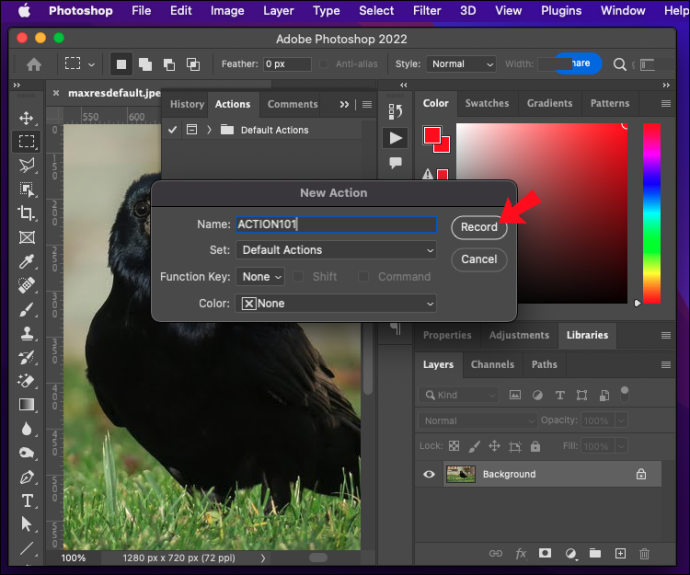
- עבור אל 'תמונה' ולאחר מכן בחר 'גודל תמונה'.
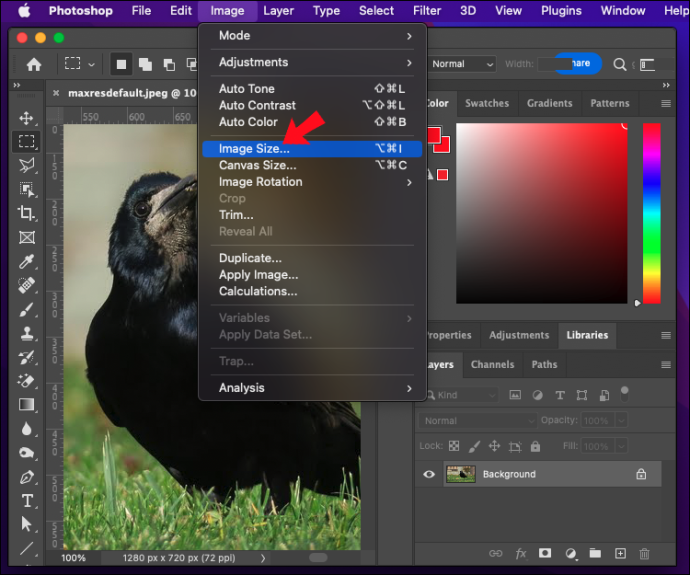
- בחר את המידות החדשות עבור התמונה שלך ובצע התאמות נוספות. תיבת הדו-שיח מאפשרת לך לשנות את המידות, הרוחב והרזולוציה של התמונה.
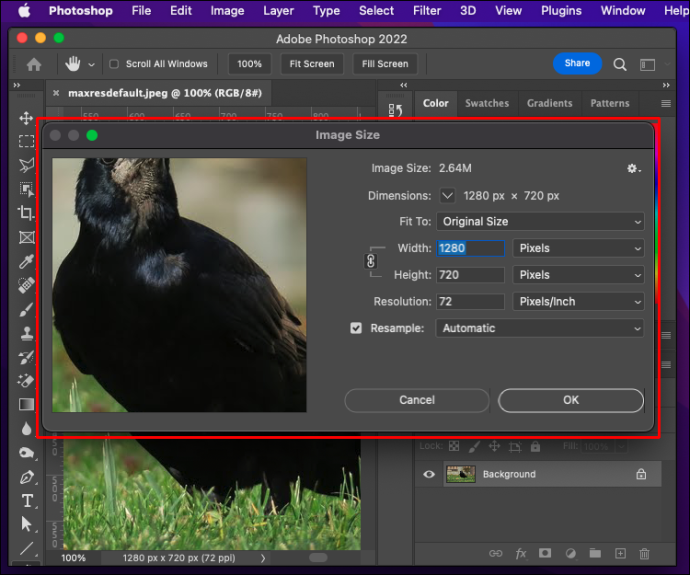
- עבור אל 'קובץ' ואז 'שמור בשם'.
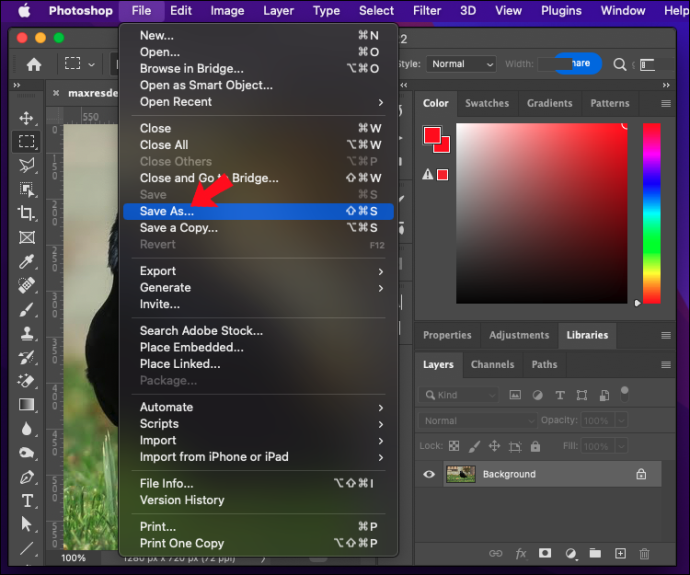
- בחר את התיקיה המיועדת לתמונות שגודלן השתנה.
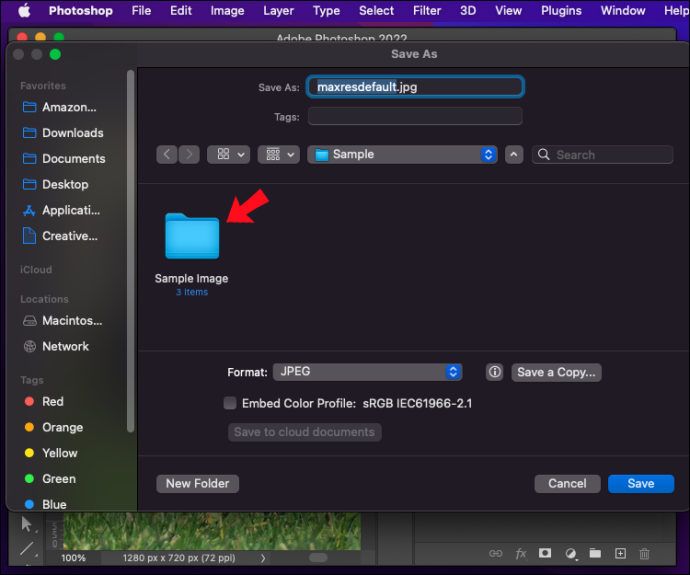
- לחץ על 'שמור' ובחר את אפשרויות התמונה כפי שהוזכר קודם לכן.
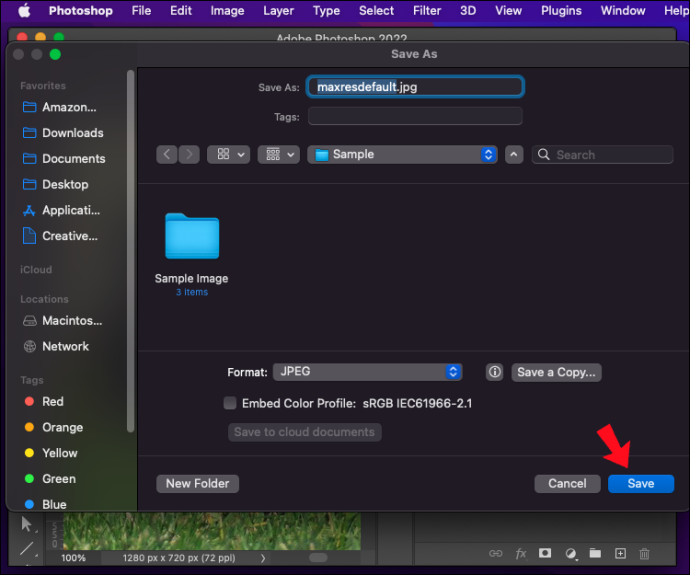
- לחץ על 'אישור'.
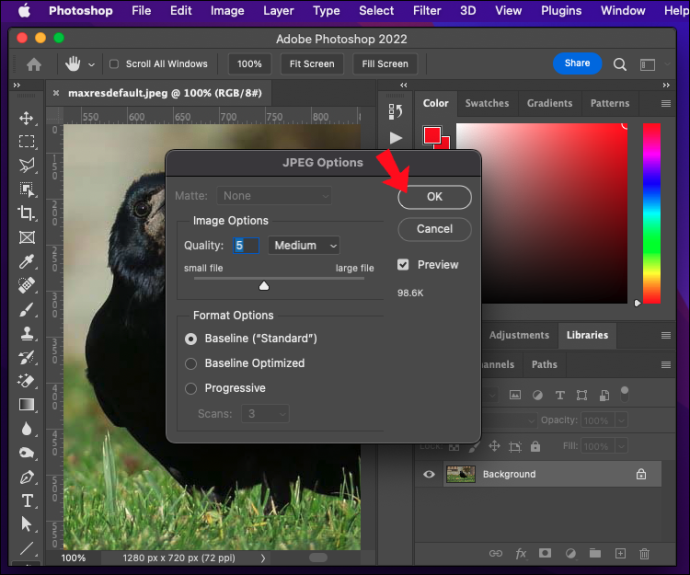
- סגור את התמונה ופתח את חלונית הפעולות. לחץ על הסמל הריבועי כדי להפסיק את ההקלטה.
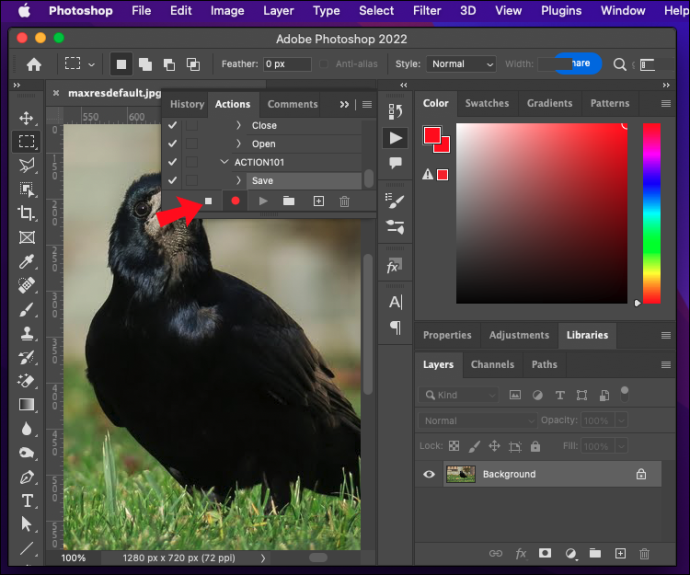
לחלופין, תוכל ליצור קיצור דרך לשימוש מאוחר יותר על ידי בחירת מקש פונקציה בזמן ביצוע הפעולה. אתה רשאי לבחור אם ברצונך לאחסן את הפעולה שלך בין קבוצת הפעולות המוקלטות מראש 'ברירת המחדל'. לחלופין, תוכל ליצור קבוצה נפרדת מותאמת אישית של פעולות על ידי לחיצה על סמל התיקיה בסרגל התחתון של תיבת הפעולה.
כעת, לאחר שיצרת פעולה לשינוי גודל תמונה בודדת, תוכל להחיל אותה על אצווה. שלב זה כולל שימוש בעורך האצווה האוטומטי של Photoshop. בצע את השלבים הבאים כדי לבצע את הפעולה:
- פתח את התפריט העליון ובחר 'קובץ'.
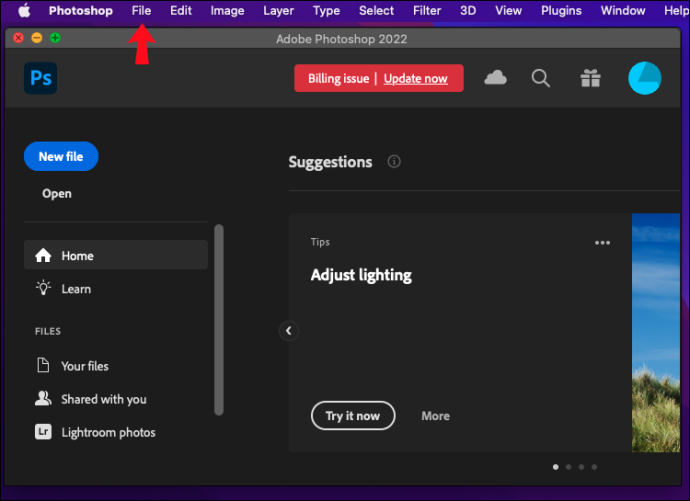
- מתפריט המשנה, בחר 'אוטומציה' ואז 'אצווה'.
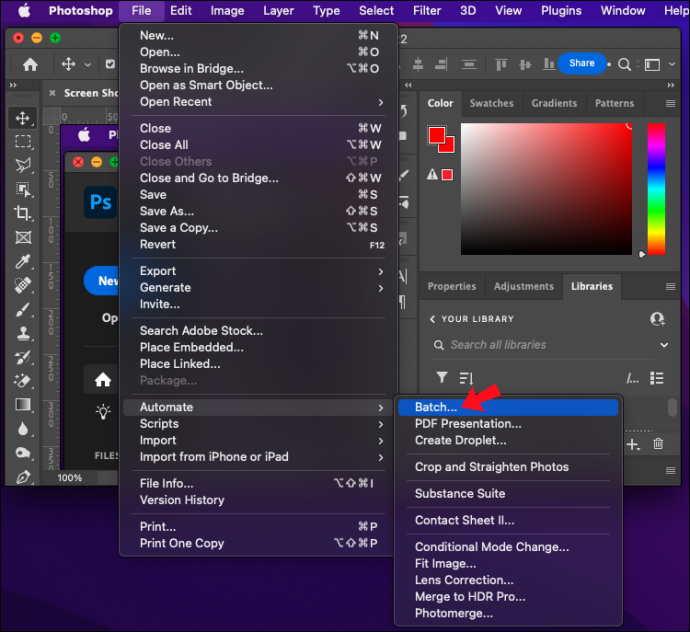
- לאחר פתיחת החלון 'אצווה', בחר את הפעולה שיצרת בעבר.
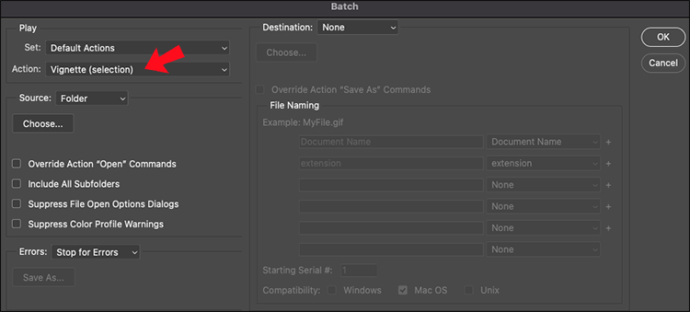
- תחת 'מקור', בחר את התיקיה שבה נמצאות התמונות הלא ערוכות שלך על ידי לחיצה על 'בחר'. אין צורך לבחור את תיקיית היעד מכיוון שהיא מתועדת בפעולה.
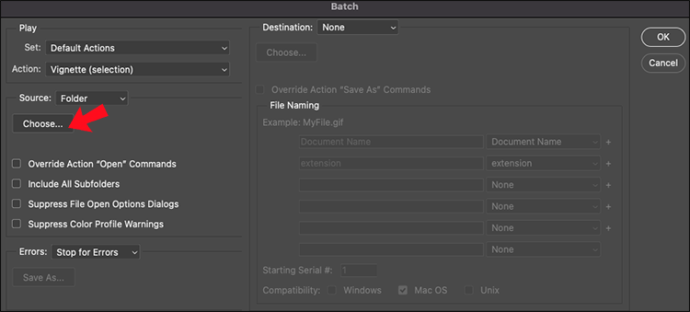
- לחץ על 'אישור' והפעל את הפעולה.
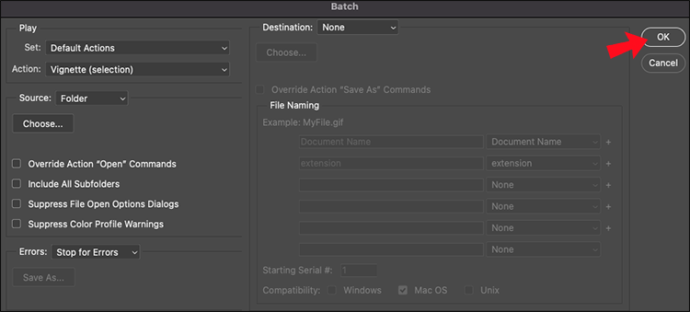
לאחר שהתוכנית תסיים עם האצווה, תמצא את התמונות ששונו בתיקיית היעד שבחרת בשלב יצירת הפעולה.
מה ה- ip של שרת המיינקראפט שלי
כיצד לשנות גודל קבצים באצווה בפוטושופ במחשב Windows
אפליקציית Photoshop מקודד במידה רבה זהה עבור Windows ו-Mac ואין לה הבדלים משמעותיים. לכן, אתה יכול לעיין בסעיף ה-Mac לעיל לקבלת סקירה מלאה של האפשרויות שלך.
כיצד לשנות גודל קבצים באצווה בפוטושופ בנייד
גרסה ניידת של Photoshop, בשם Photoshop Express, היא כלי רב ערך לעריכת תמונות ברגל. מלבד תכונות אחרות לעריכה חזותית, הוא מציע מספר דרכים לשנות את גודל התמונות תוך שמירה על אותן רמות איכות. זה מאפשר לך לשנות את גודל התמונות בפורמטים מוגדרים מראש עבור פייסבוק, אינסטגרם, טוויטר, פינטרסט ועוד אפליקציות רבות.
למרבה הצער, לאפליקציה זו אין קיצור דרך לשינוי גודל תמונות אצווה, מכיוון שהיא מאפשרת עריכה רק עבור תמונה בודדת. כדי לשנות את גודל התמונות באצוות, עליך לבחור באפליקציות של צד שלישי כמו שינוי גודל אצווה . זהו כלי ידידותי למשתמש לשינוי גודל של תמונות מרובות בו-זמנית. לחלופין, אתה יכול לנסות כלים מבוססי דפדפן לשינוי גודל אצווה, כגון BulkResize אוֹ BIRMS , כפי שהם הוכחו שימושיים.
אתה יכול לשנות את גודל התמונות בכמות גדולה ב- Lightroom, תוכנת Adobe אחרת, שהיא חלופה נפוצה לפוטושופ. אסוף את התמונות שלך בתיקייה אחת, ייבא אותן לעורך, הגדר את המידות ובחר את המיקום לייצוא שלהן.
עשה הכל בטייק אחד
לדעת איך לשנות את גודל התמונות היא מיומנות מעשית ללמוד אם אתה מתעמק במדיה החברתית או בבלוגים וזקוק למראה אחיד. בדיוק כמו בעריכה, פוטושופ יתגלה כבעל ערך רב לשינוי גודל, ופעולות למידה יכולות לייעל את תהליך העריכה שלך באופן כללי.
מהי הדרך המועדפת עליך לשנות במהירות גודל של קבצי תמונה? ספר לנו בקטע ההערות למטה.









